Afbeeldingen met tekst of quotes; ze zijn perfect om je blogposts kleur te geven of je blogs mee te promoten op social media. Ook als je een mooie boodschap, quote of gedachte wil delen via Instagram, Facebook of LinkedIn zijn dit soort plaatjes ideaal. Met de handige tools, programma’s & tips hieronder kun je in no time zelf mooie en inspirerende afbeeldingen maken met tekst erop.
Plaatjes met tekst maken: de fijnste tools
Er zijn heel wat tools & programma’s om plaatjes met tekst te maken. Mijn persoonlijke top 3 vind je hieronder. Ik gebruik ze allemaal, maar wel voor ander soort plaatjes. Het fijne van deze programma’s is dat ze veelzijdig zijn, makkelijk te begrijpen & gebruiken en ook nog eens allemaal in de browser werken. Je hoeft er dus niets voor te installeren op je laptop of pc.
1. Adobe Spark
Is de tekst het allerbelangrijkst? Dan gebruik ik meestal het gratis programma Adobe Spark! De ‘uitgelichte afbeeldingen’ voor al mijn blogs heb ik met deze tool gemaakt. En de meeste afbeeldingen in mijn blogs en presentaties ook. De mogelijkheden van Spark zijn eindeloos. Je kiest een template of begint het met typen van je tekst. Spark geeft je daarna al direct tig voorbeelden van hoe jouw plaatje eruit zou kunnen zien. Inclusief mogelijke achtergronden en diverse aanpassingsmogelijkheden.
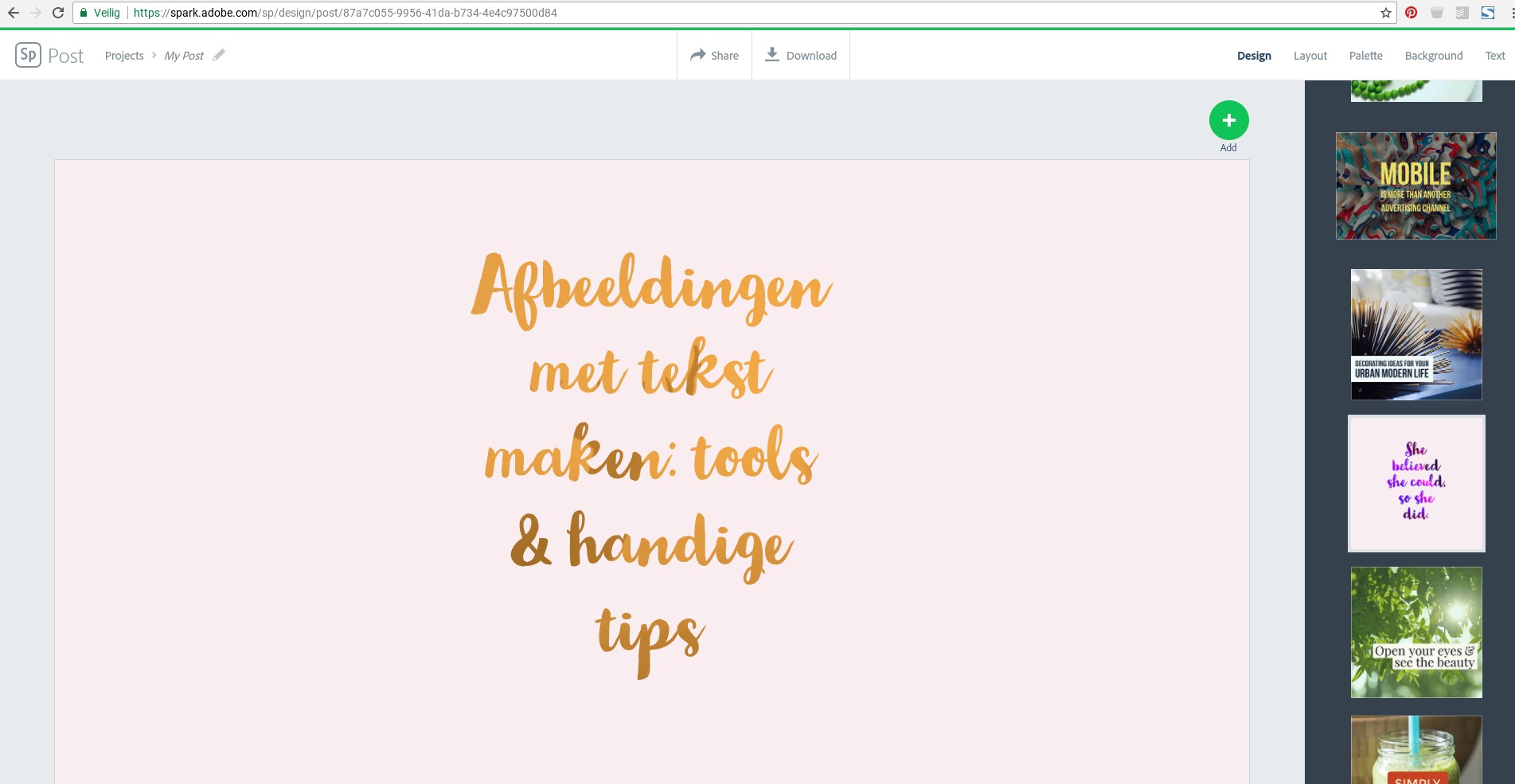
Met een paar simpele klikken verander je de grootte, de positie, het lettertype en de kleur naar eigen inzicht. Het is even zoeken en spelen, maar geloof me… je hebt het gauw door! Je kunt zelf afbeeldingen toevoegen of direct zoeken in de database met gratis plaatjes. Spark kan de kleuren van je tekst automatisch matchen met de afbeelding die je gebruikt.
Standaard zit er een beeldmerk op de afbeeldingen die je maakt met dit programma, maar die kun je verwijderen. Ook leuk: met Spark kun je hele gave explainer video’s met tekst maken, heel tof om op te nemen in je blog of om je blogposts mee te promoten.

2. Canva
Canva is nog zo’n superfijne tool. Dit programma is deels gratis, en met de gratis versie kun je al hele mooie dingen maken. Met de betaalde variant krijg je nog wat meer mogelijkheden, zoals automatisch resizen, daar vertel ik later meer over. Canva heeft een hele grote database met gratis templates die je aan kunt passen met je eigen afbeeldingen, logo, kleurtjes, tekst etc.
Naast tekst en foto’s vind je in Canva ook allerlei illustraties, vormen (shapes), achtergrondjes en patronen die je kunt gebruiken om jouw afbeeldingen met tekst helemaal naar je zin te maken. Veel items zijn helemaal gratis, maar soms moet je een dollar betalen om een item te gebruiken in je ontwerp.
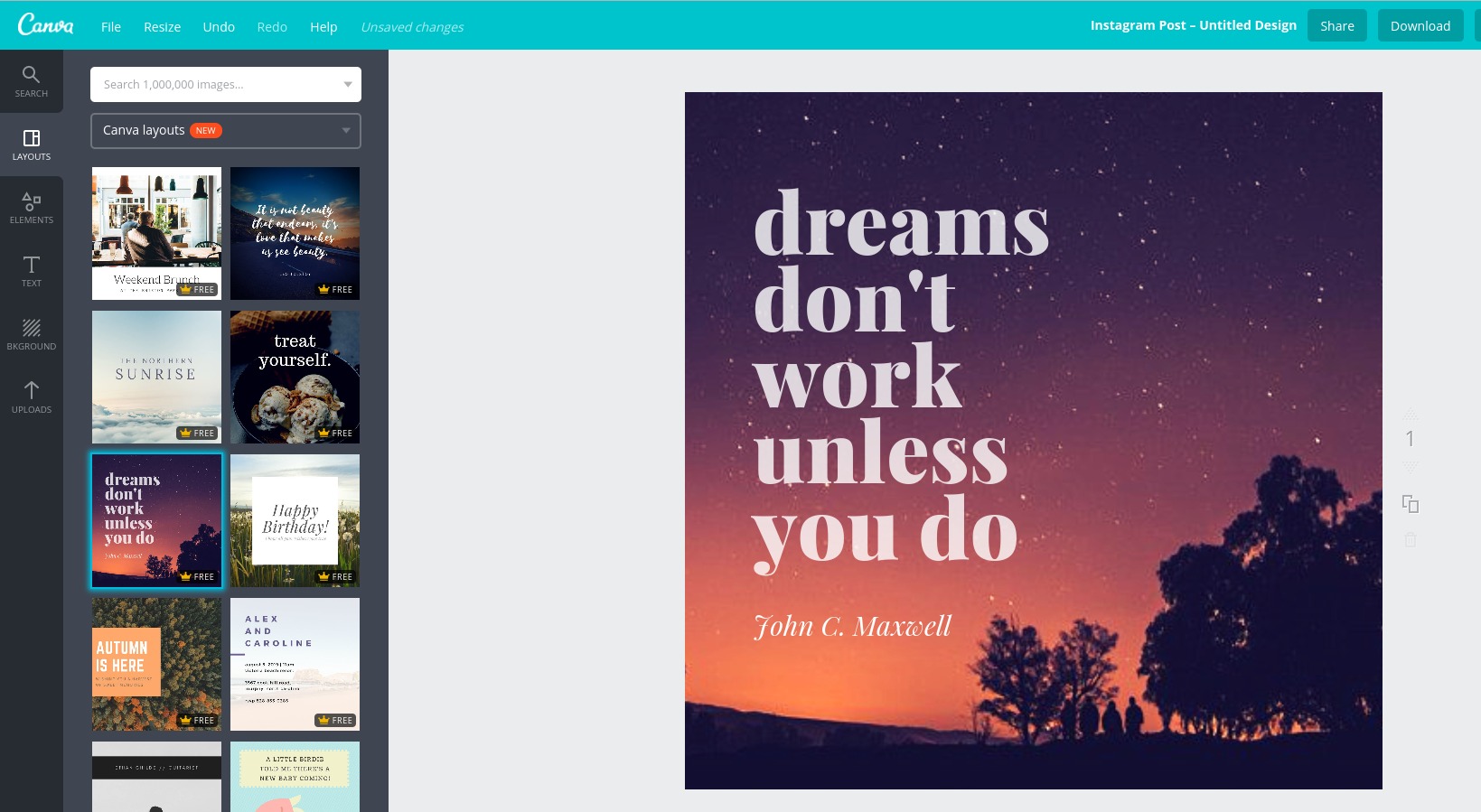
Met Canva kun je naast plaatjes met tekst ook posters, uitnodigingen, nieuwsbrieven, flyers, visitekaartjes en nog veel meer dingen ontwerpen. Er zijn overal gratis templates voor die je naar hartelust kunt aanpassen. Ik maakte er o.a. de poster mee op de foto hieronder om mijn workshop Bloggen voor je Bedrijf te promoten. Ik was in een kwartiertje klaar en de poster hangt nu op het prikbord in mijn kantoorgebouw te shinen. Superblij mee!
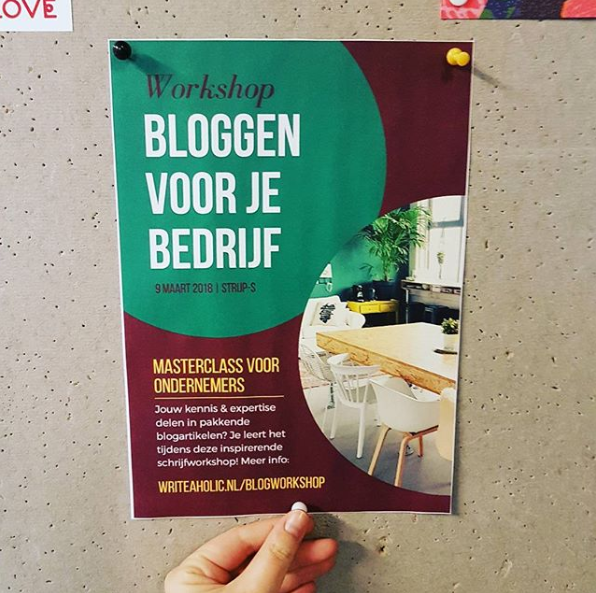
3. PicMonkey
Op plek nummer drie staat voor mij PicMonkey. Vooral wanneer je een mooie foto hebt om als basis te gebruiken voor je afbeelding met tekst, is PicMonkey uitermate geschikt. De tool biedt alle mogelijkheden om je afbeelding te bewerken, lichter te maken, donkerder, scherper etc. Zodat je een ideaal startpunt hebt. Vervolgens kun je met de shapes, overlays & creatieve lettertypes toffe afbeeldingen met tekst maken. De thumbnails voor de Christmaholic YouTube-video’s maak ik dan ook meestal met deze tool (zie een voorbeeld hieronder).

PicMonkey heeft daarnaast allerlei templates die je kunt gebruiken voor je afbeeldingen met tekst. Het is heel makkelijk om een bepaalde printgrootte of soort afbeelding te selecteren. En de categorieën. maken het extra makkelijk om geschikte templates te vinden. Hieronder zie je bijvoorbeeld de ‘business templates’ die PickMonkey aanbiedt. Ook leuk aan PicMonkey: je kunt er hele toffe collages mee maken.

Nog meer tools om zelf afbeeldingen met tekst te maken
Andere leuke tools zijn bijvoorbeeld Recite en Quotes Cover. Bij Recite begin je met het typen van je tekst en kies je vervolgens uit een vaste set designs. Super snel en easy.. maar that’s it, meer kun je er ook niet mee. Quotes Cover is wat uitgebreider, maar als ik eerlijk ben vind ik de tool nogal ingewikkeld en niet ‘intuïtief’ in gebruik.
Natuurlijk zijn er nog véél meer programma’s waarmee je zelf afbeeldingen met tekst kunt maken, teveel om op te noemen zelfs. Anne Raaijmakers heeft een mooi lijstje gemaakt met 50 tools voor het maken van plaatjes. Mocht je op zoek zijn naar meer handige programma’s, dan zou ik die lijst zeker even bekijken!
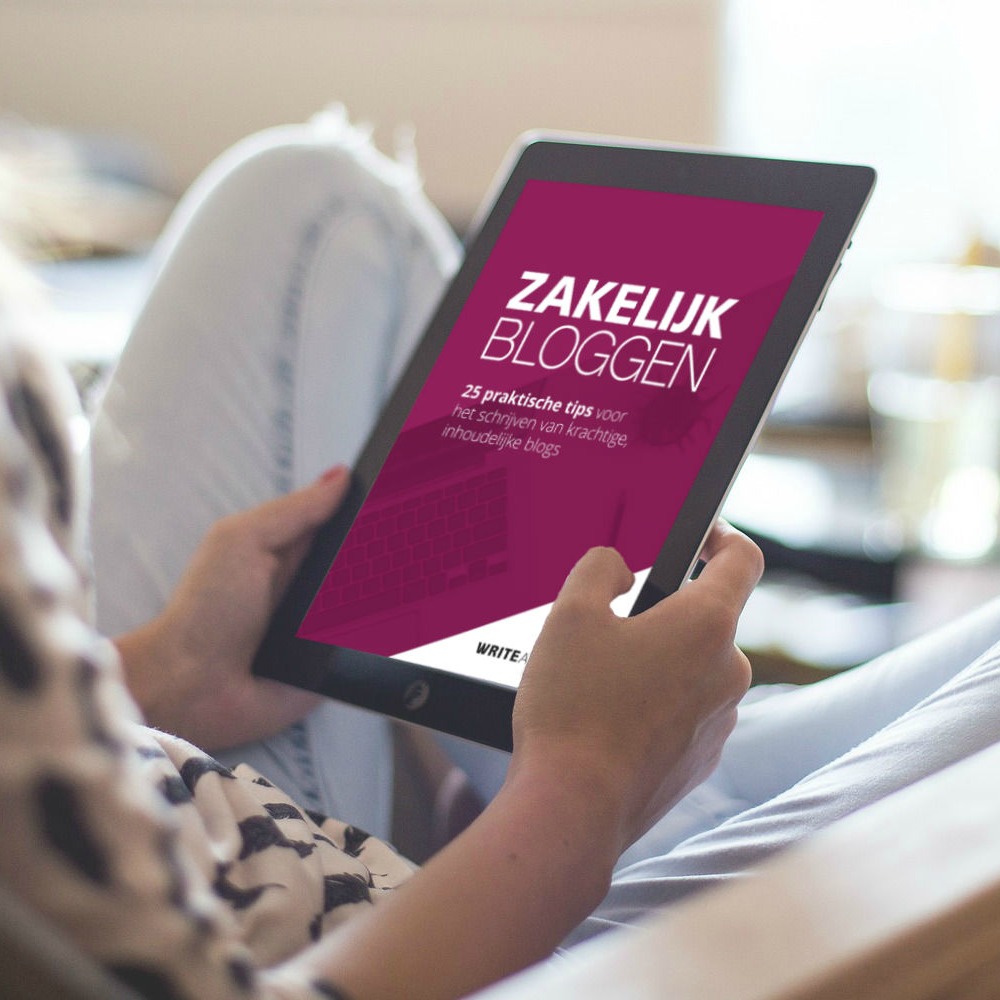
Gratis ebook
Meer weten over zakelijk bloggen? Lees mijn gratis ebook met meer dan 40 tips voor het schrijven van pakkende inhoudelijke blogartikelen.
Afbeeldingen maken met tekst: 5 tips
Ga je aan de slag met het creëren van afbeeldingen met tekst? Onderstaande tips helpen je om de allermooiste plaatjes te maken.
1. Gebruik een rechtenvrije afbeelding als basis
Het spreekt voor zich, maar voor de zekerheid zeg ik ’t toch maar even: je kunt niet zomaar afbeeldingen van Google plukken en daar een quote of tekst overheen zetten. Op alle afbeeldingen zit auteursrecht en auteursrechtschendingen zijn duur. Het is daarom veel slimmer om een eigen foto te gebruiken of een rechtenvrije afbeelding.

Geen eigen foto’s? Websites als Pixabay en Unsplash staan boordevol plaatjes die je gratis mag gebruiken voor alle doeleinden (ook commercieel). Er zijn nog veel meer websites met gratis afbeeldingen, Charlotte’s Law heeft een mooi overzichtje gemaakt met de 10 beste bronnen voor rechtenvrije foto’s. En ze heeft ook een lijst gemaakt van allerlei gratis-fotowebsites gesorteerd op de licentie die je afneemt als je er een foto van gebruikt. Natuurlijk kun je er ook voor kiezen om je afbeelding een neutrale, effen kleur als achtergrond te geven.
2. Speel met lettertypes en kleuren
Je kunt ervoor kiezen om slechts één lettertype en kleur te gebruiken in je plaatje. Maar het is veel leuker om te spelen met lettertypes en kleuren. Hieronder zie je twee varianten op de afbeelding die helemaal bovenaan deze blog staat. De ‘ondertitel’ heb ik een ander lettertype en/of andere kleuren gegeven. En dan krijg je – zoals je ziet – meteen een iets ander effect. Kortom: speel & varieer en laat je creativiteit lekker flowen.


3. Maak de achtergrond transparant of lichter/donkerder
Bij afbeeldingen met tekst is het natuurlijk erg belangrijk dat de tekst goed te lezen is. Heb je een vrij drukke afbeelding als achtergrond? Dan kun je ervoor kiezen om de letters een ‘achtergrond’ te geven, zoals ik heb gedaan in de foto boven deze blog. Maar soms is het mooier of duidelijker als je de foto op de achtergrond ‘blurry’ of transparant maakt. Dan is je tekst direct beter te lezen.
Ook kun je filtertjes gebruiken die de foto op de achtergrond donkerder of juist lichter maken (afhankelijk van de kleur tekst op de voorgrond). Daarmee vergroot je eveneens de leesbaarheid van de tekst op je afbeelding. Hieronder zie je hoe je je plaatje transparant kunt maken in Canva, zodat de letters op de voorgrond beter opvallen. Rechts boven kun je met de optie ‘Transparency’ bepalen hoe zichtbaar de afbeelding is.
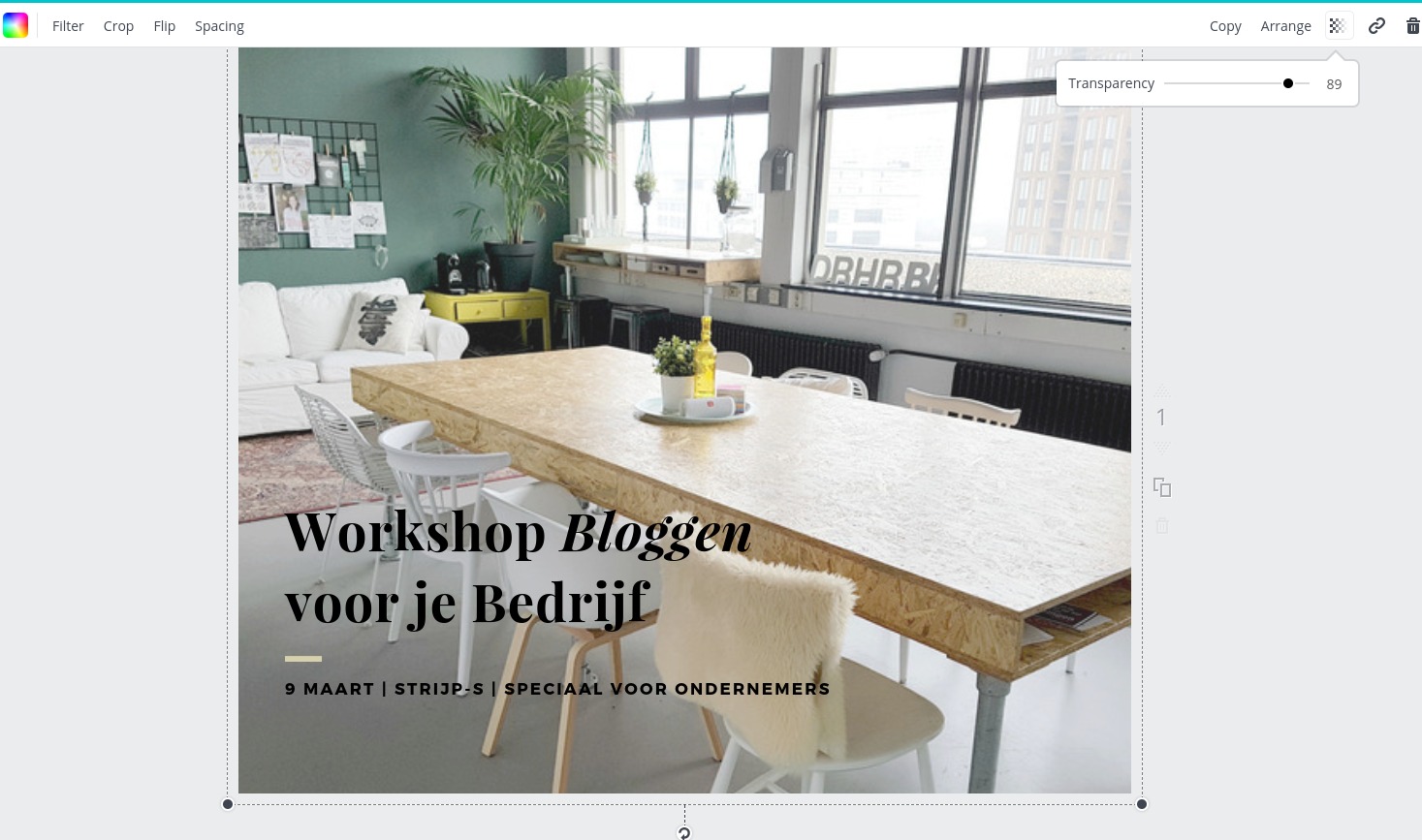
4. Pas de afmetingen voor ieder ‘kanaal’
Het leuke van Adobe Spark en Canva (de betaalde versie) is dat je van bijvoorbeeld een afbeelding voor in je blog heel makkelijk ook een variant kunt maken voor je Facebook-pagina, LinkedIn, Instagram, YouTube, Facebook ads, een Facebook-header, Instagram stories en nog veel meer. Hieronder zie je hoe je dat met Adobe Spark doet. Super handig! Vaak moet je nog wel even wat schuiven met de letters om een mooi geheel te krijgen, maar het is echt in een paar minuutjes gepiept.

5. Kies één stijl voor al je afbeeldingen met tekst
Natuurlijk is het leuk om te variëren met kleuren & lettertypes. Maar soms is het juist slim om steeds voor dezelfde kleuren of stijl te gaan. De plaatjes die je gebruikt op social media en in je blogposts zijn immers een tool om je merkverhaal en je huisstijl uit te dragen voor jezelf of je bedrijf.
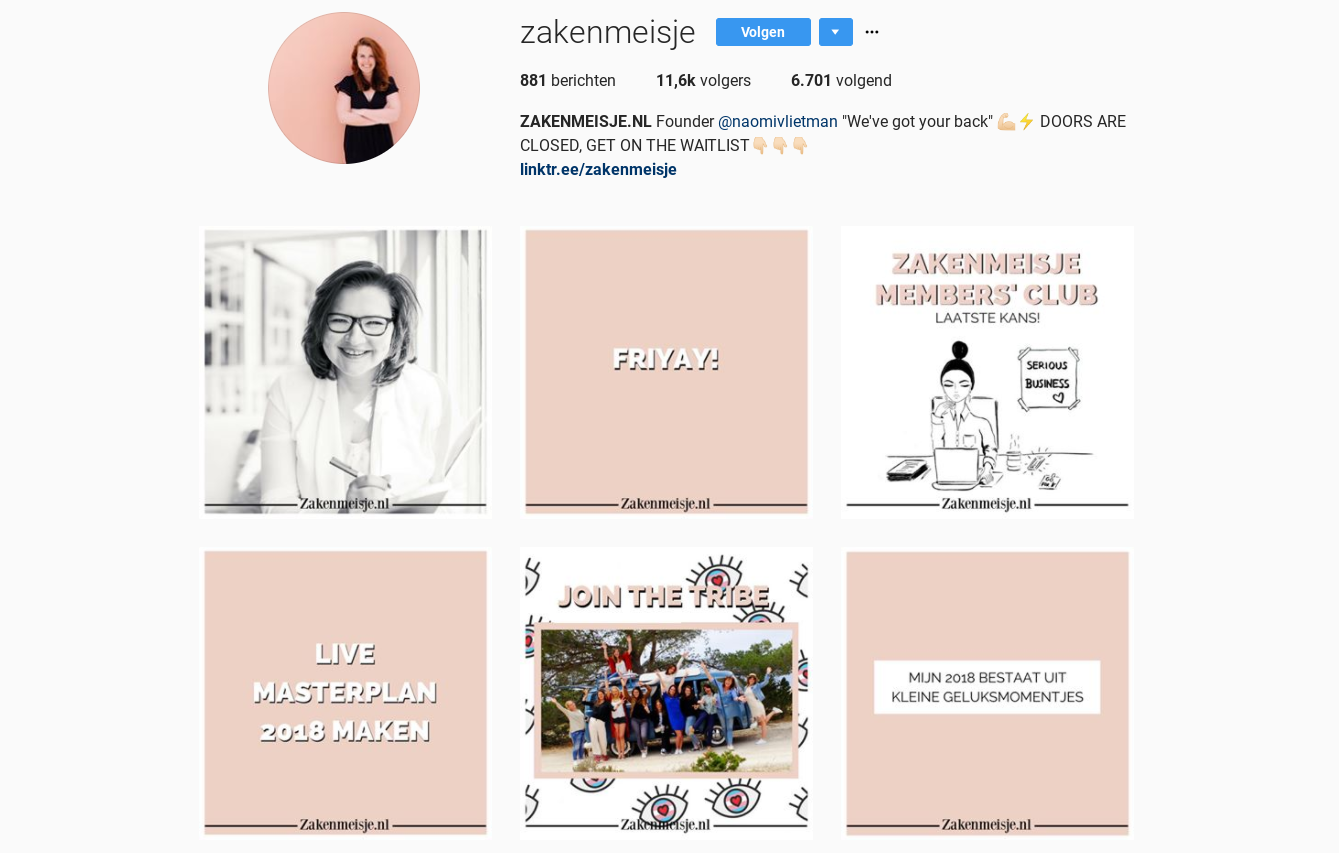
Als je iedere keer quote-plaatjes in dezelfde stijl maakt, resulteert dat in een mooi geheel op je website of bijvoorbeeld je Instagram-profiel. Bovendien worden je afbeeldingen direct herkend als plaatjes van jou. Dat stukje herkenbaarheid kan heel waardevol zijn! Je kunt er ook voor kiezen om je te beperken tot quotes met bijvoorbeeld één accentkleur, of in twee a drie stijlen, zoals tijdschrift Cosmopolitan doet op haar Instagram-profiel.
Afbeeldingen met tekst maken: hoe doe jij het?
Werk jij ook met Canva, PicMonkey of Adobe Spark voor het maken van afbeeldingen of gebruik jij juist een andere tool? Ik ben heel benieuwd naar jouw ervaringen! Mocht je nog vragen hebben over zelf afbeeldingen met tekst maken voor in je blog of social media posts, laat het weten in een reactie hieronder. Ik probeer ze dan zo goed mogelijk te beantwoorden. Heel veel creatief plezier met het maken van jouw plaatjes met tekst!

Training Zakelijk Bloggen
Leren hoe je met succes zakelijk blogt? Wellicht is mijn training ‘Bloggen voor je Bedrijf’ iets voor jou! Je gaat in een kleine groep actief aan de slag met het ontwikkelen van jouw blogstrategie. Op 20 maart vindt de voorlopig LAATSTE training in Eindhoven plaats.




Genoeg mogelijkheden! Maar ik doe alles lekker in InDesign, aangezien ik dat programma toch al heb en ken voor m’n eBooks, boeken en ander drukwerk.
Jaa, InDesign en Photoshop zijn natuurlijk het allerbeste. Maar ze zijn toch best duur en hebben een behoorlijke leercurve (als in: het duurt wel even voordat je weet hoe ze werken en wat je ermee kunt). En als je – zoals de meeste mensen – die programma’s niet hebt en kent, dan vind ik deze tools wel echt een goede oplossing!
Thanks voor het delen van die handige tools! De meeste kende ik nog niet! Ziet er leuk uit, ik ga er eens mee aan de slag!
Graag gedaan Bryn. Veel plezier ermee!
heeeeeeeeeeeeeeeeeeeeeeeeeeeeeeeel erg bedankt voor die goeie tips.